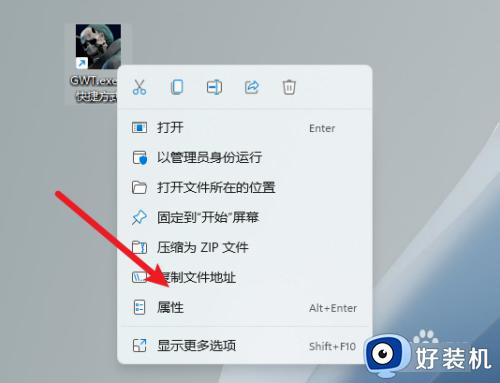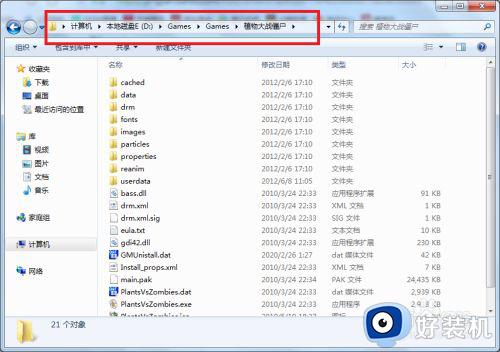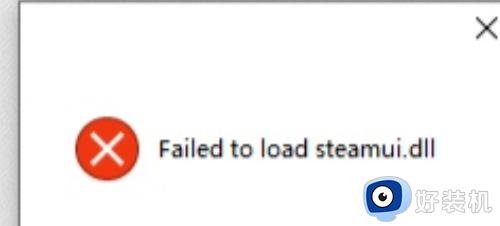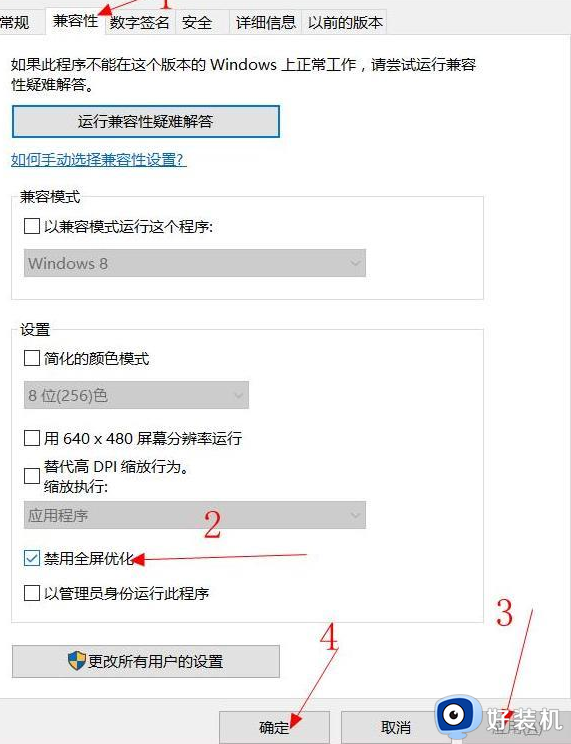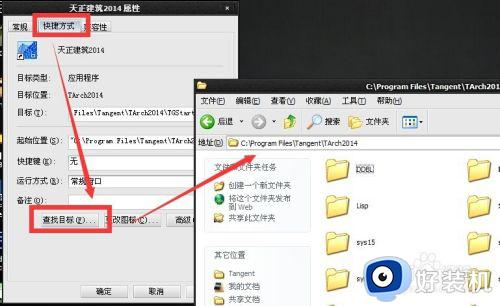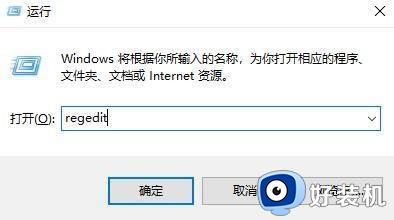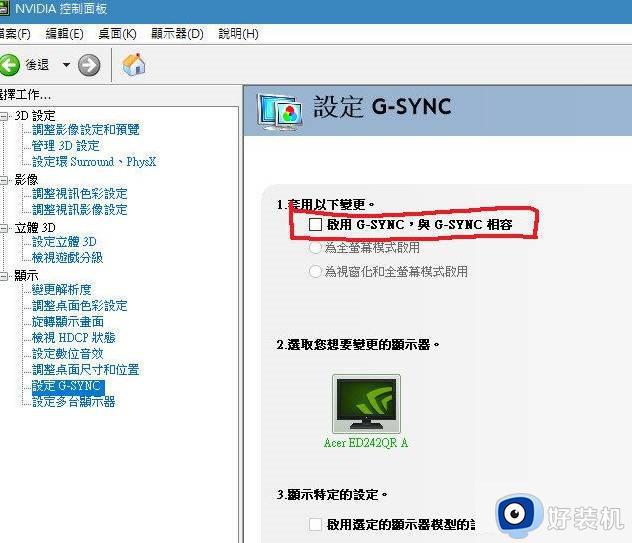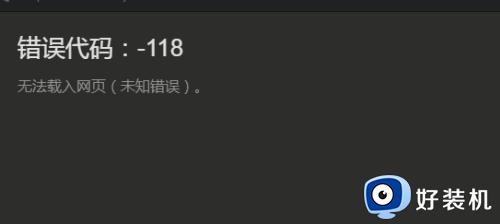steam打开游戏出现fatal error怎么解决
近日有玩家反馈每次在运行steam平台的时候都会出现fatal error怎的提示,今天小编给大家带来steam打开游戏出现fatal error怎么解决,有遇到这个问题的朋友,跟着小编一起来操作吧。
解决方法:
1.其实,这个就是我们的根目录的问题。不是文件的问题,所以大家不要删除哦,很好解决的找到我们的游戏图标。

2.右键单击一下,然后弹出的菜单当中,选择最下方的属性选项。
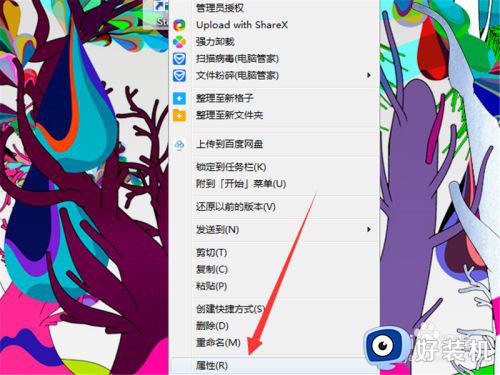
3.这样就会弹出steam的相关信息,然后我们查找文件所在的位置。
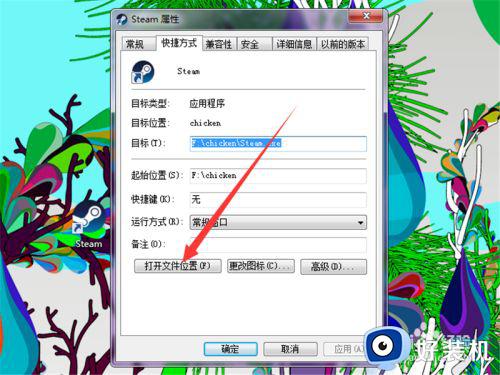
4.大家会看到,我们的目标处在一个叫做吃鸡的文件夹当中。而中文字符的内容是不允许的哦,所以我们需要整体搬家。
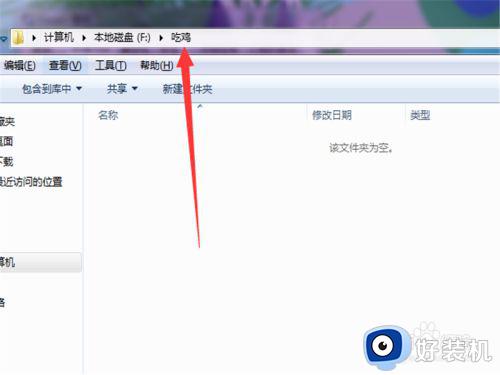
5.我们返回到上一个文件夹,也就是吃鸡文件夹内,将所有的文件都选择起来。
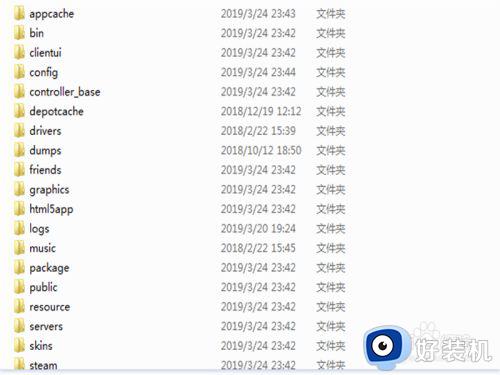
6.选择之后,我们右键单击一下,然后给这些文件打个包,放在压缩包里面。
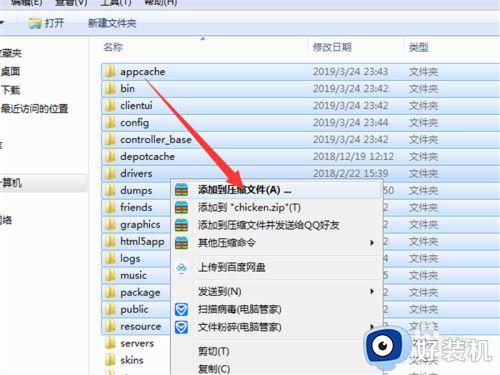
7.在你想要存放的磁盘里面,再建立一个文件夹。取名为英文名字就可以了,比如还想叫吃鸡,就输入chicken
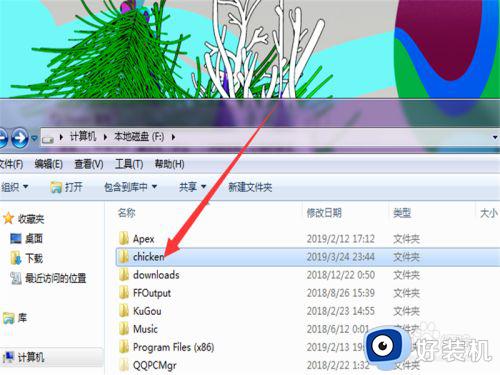
8.这样,我们将压缩包解压到这个文件夹里面,然后就可以直接运行了,我们就不会再提示这样的错误了。
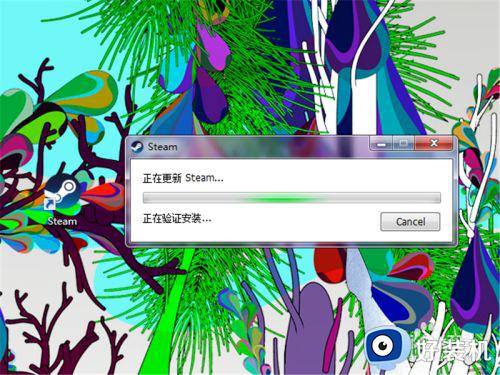
以上就是关于steam打开游戏出现fatal error解决方法的全部内容,有遇到这种情况的用户可以按照小编的方法来进行解决,希望能够帮助到大家。